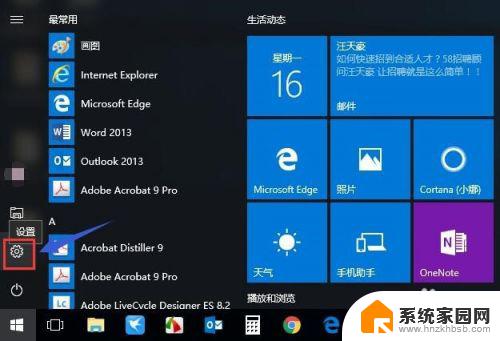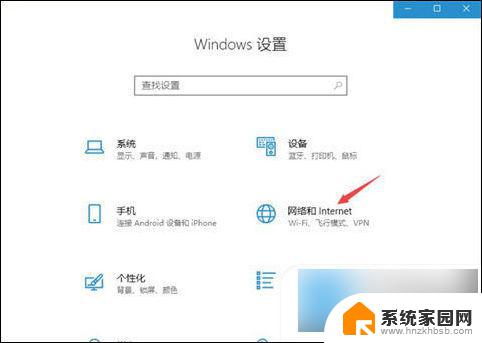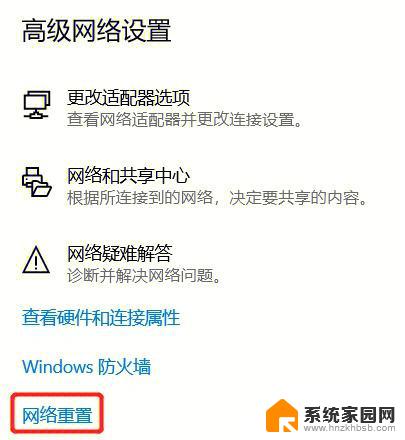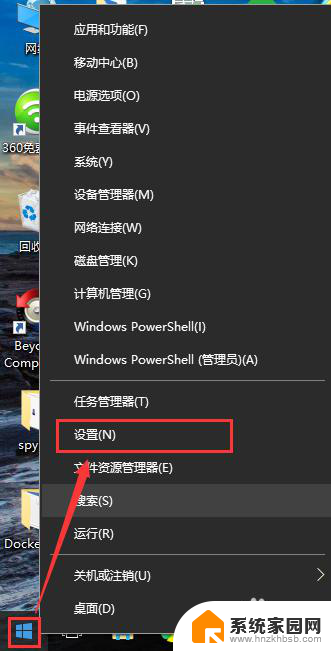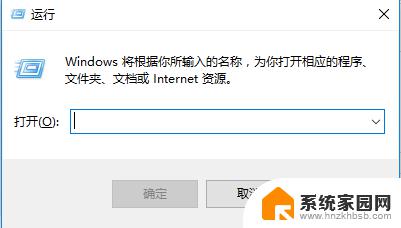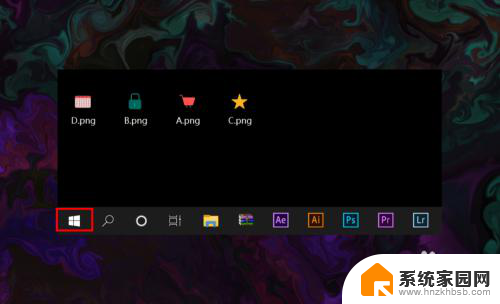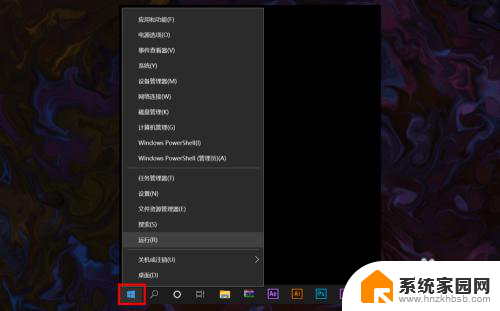win10忘记连接wifi Win10忘记无线网络后如何重新连接
在当今科技日新月异的时代,无线网络已经成为了人们生活中不可或缺的一部分,随着我们使用Win10操作系统的普及,有时会遇到忘记连接无线网络的尴尬情况。当我们忘记连接WiFi时,又该如何重新连接呢?在本文中我们将探讨Win10忘记无线网络后的解决方法,帮助您重新连接WiFi,让您的网络畅通无阻。无论是在家中、办公室还是公共场所,让我们一起来了解吧!
步骤如下:
1.鼠标左键点击窗口键然后选择设置按钮,如下图所示
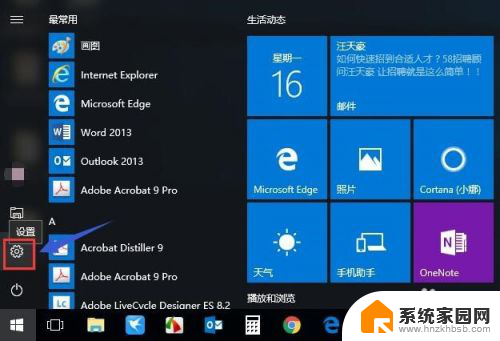
2.在设置界面选择网络和internet选项,点击进入。如下图所示
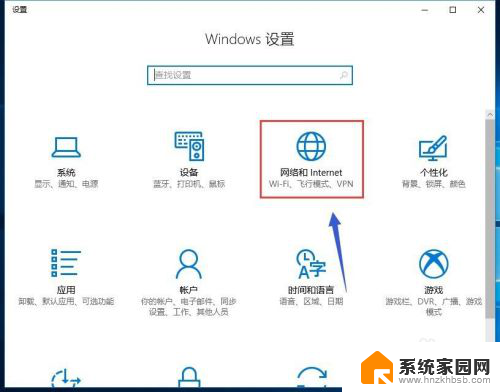
3.进入网络设置界面,点击WLAN选项卡。然后点击右侧的管理已知网络,如下图所示
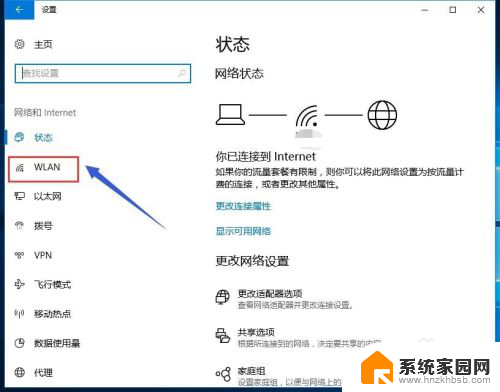
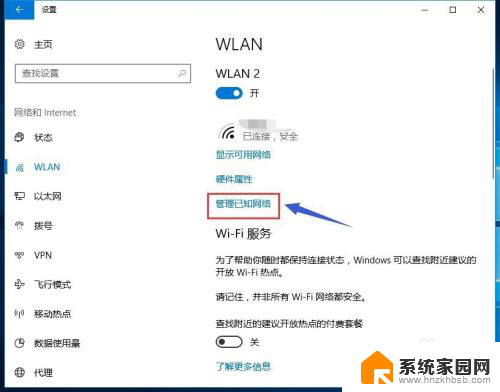
4.鼠标单击你要忘记的网络,点击忘记按钮,如下图所示
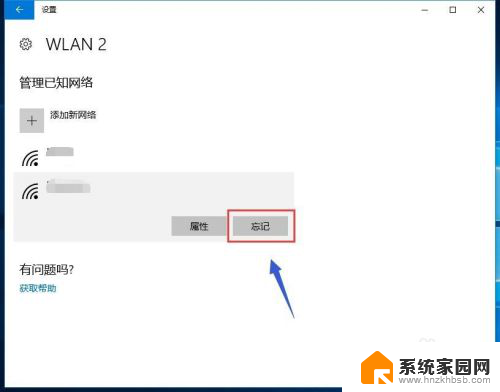
5.忘记网络后我们可以发现右下角的wifi标识变灰了,已经中断。如下图所示

6.左键单击wifi图标,等待WiFi列表出现,如下图所示
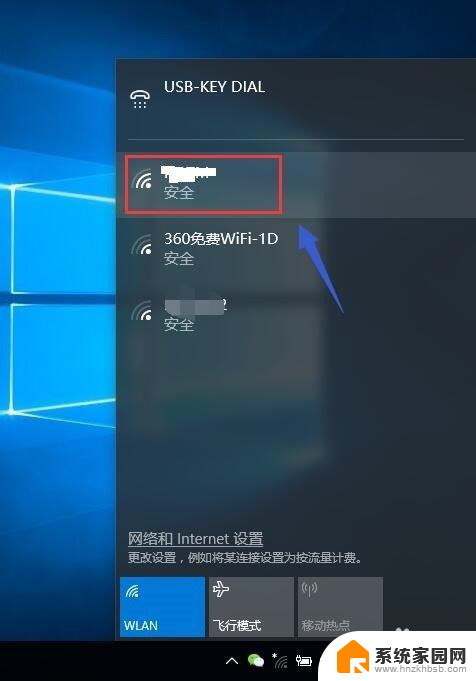
7.单击刚才忘记的那个wifi信号,点击连接按钮,如下图所示
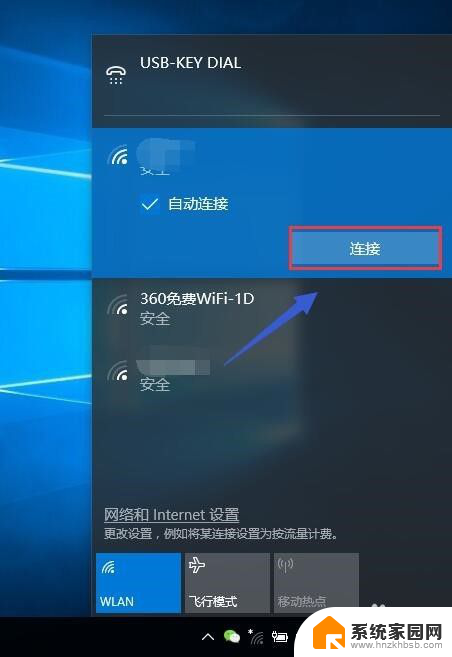
8.重新输入你的WiFi密码,点击下一步按钮,如下图所示
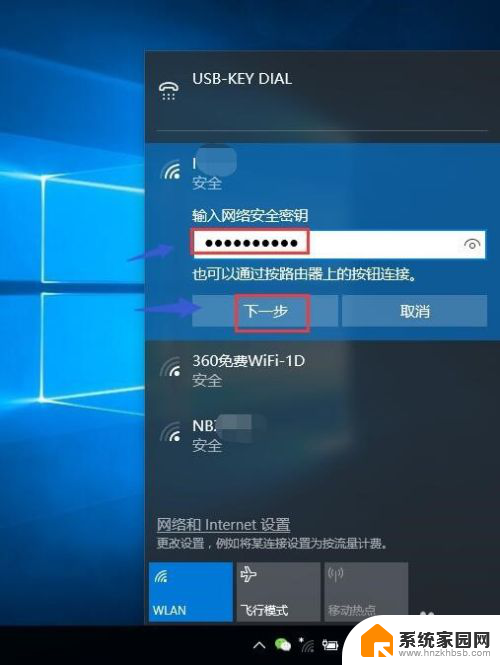
9.等待系统重新连接,连接成功的界面如下图所示。
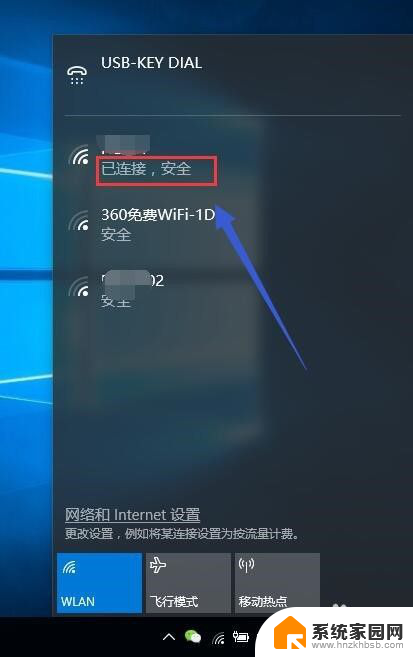
以上就是win10无法连接wifi的全部内容,如果您遇到相同问题,可以参考本文中介绍的步骤进行修复,希望对大家有所帮助。